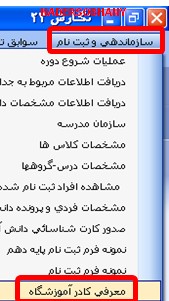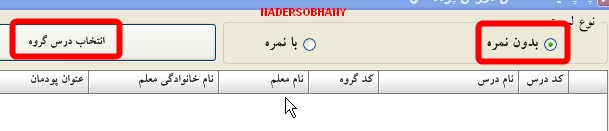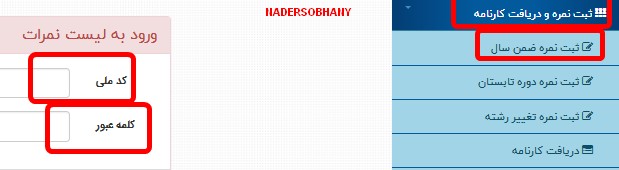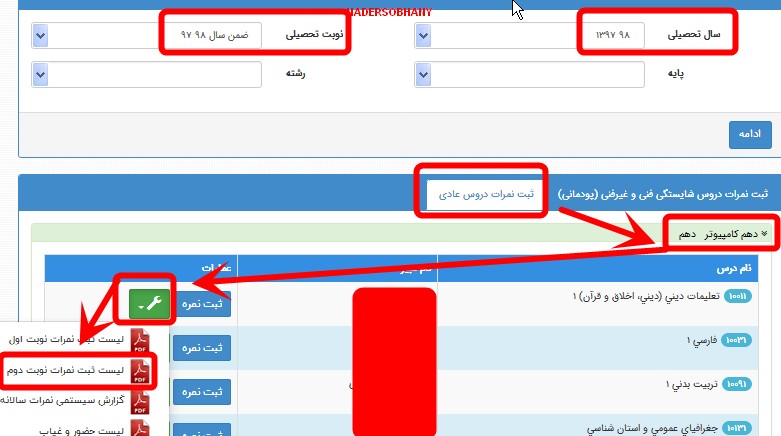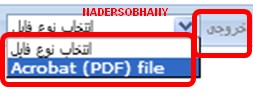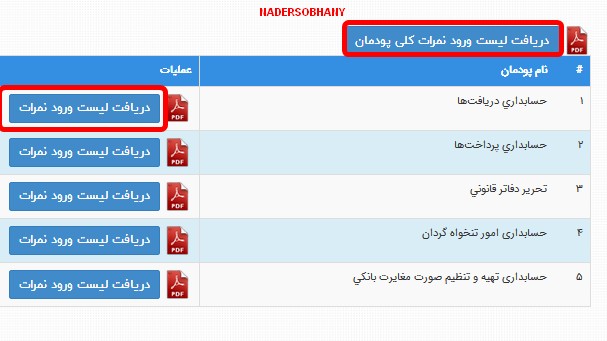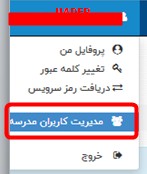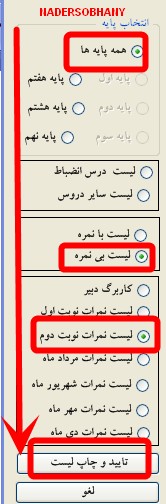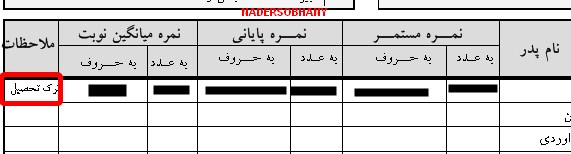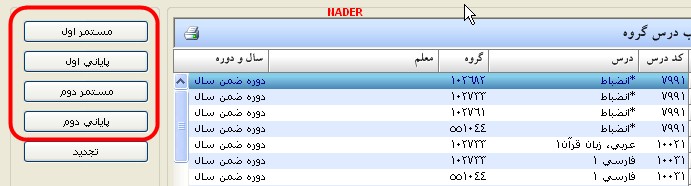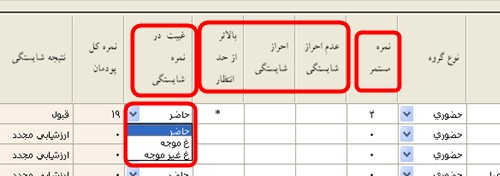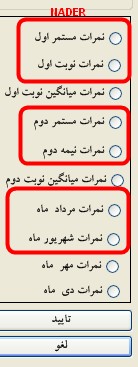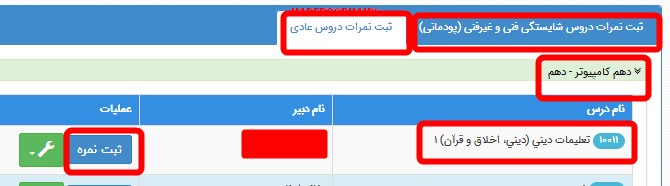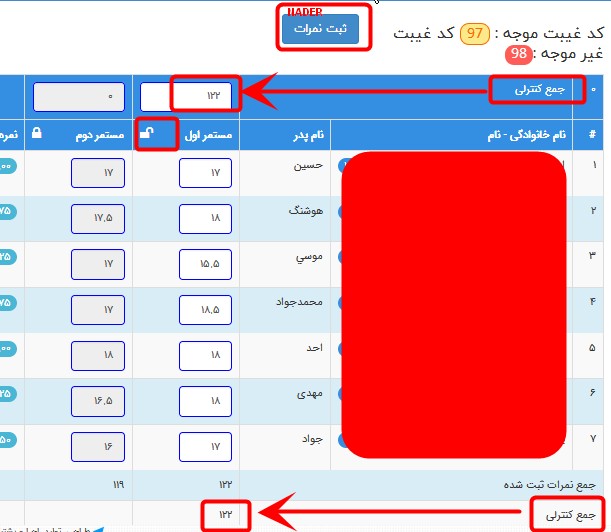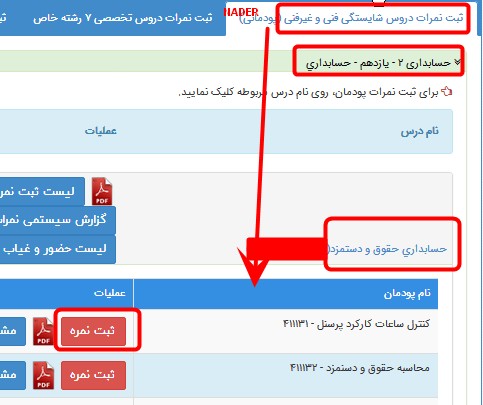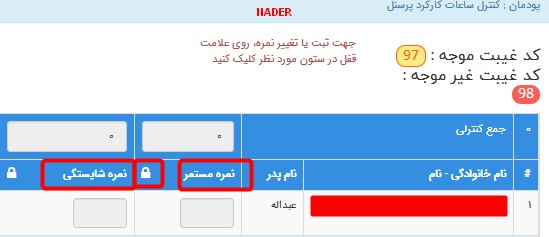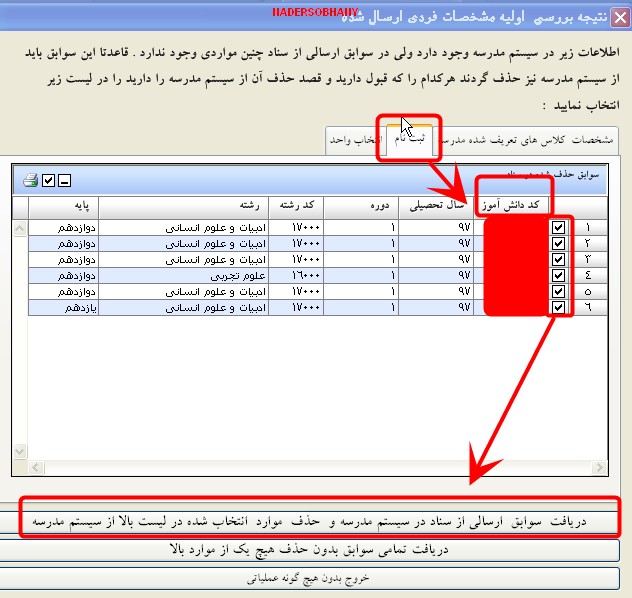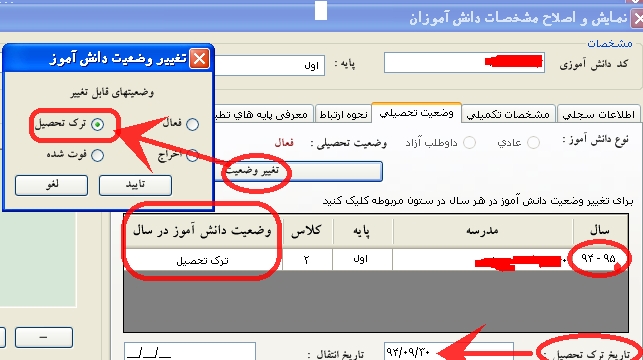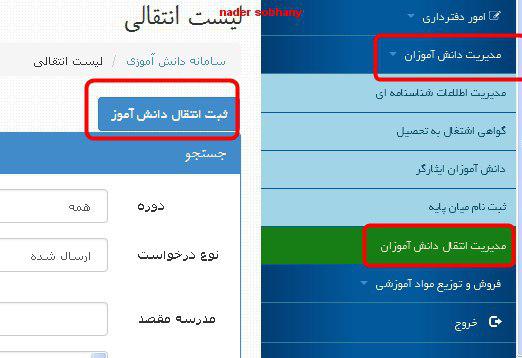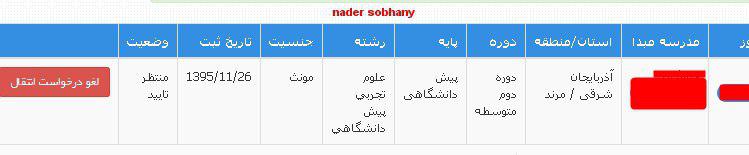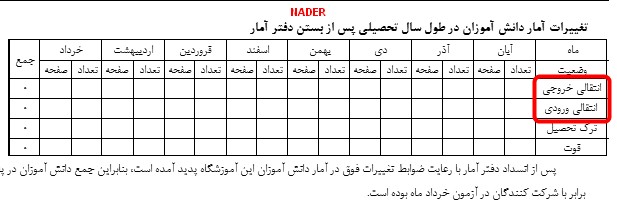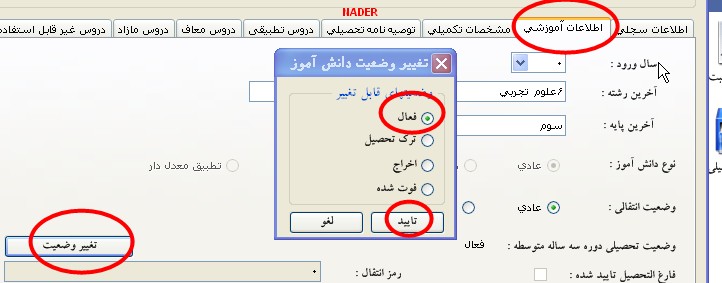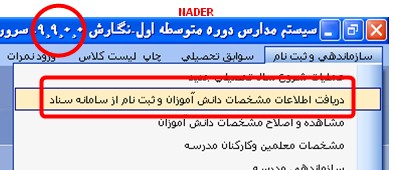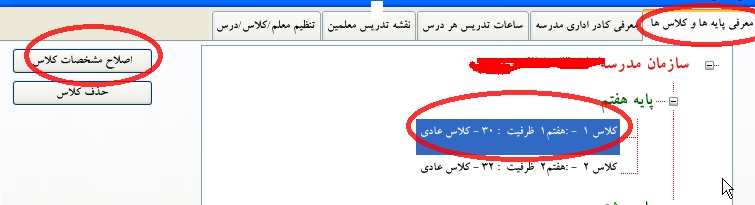با سلام خدمت همکاران محترم
با فرا رسیدن فصل امتحانات یکی از وظایف معاونان اجرایی چاپ ریز نمرات و در اختیار گذاشتن این ریز نمرات در اختیار دبیران مربوطه برای درج نمره و سپس تحویل گرفتن از آنها برای ورود نمرات در سیستم های دانش آموزی می باشد .چاپ ریز نمرات متوسطه اول و متوسطه نظری و کاردانش از برنامه های دانش آموزی و ریز نمرات فنی از سناد صورت خواهد گرفت این مطلب برای هر دوره امتحانی به صورت مجزا منتشر می شود و هر مطلب در زمان خودش منتشر می شود تا کارآیی لازم را داشته باشد به علت در پیش بودن امتحانات نوبت دوم مدارس این مطلب با محوریت نوبت دوم تنظیم شده است
نکاتی که باید قبل از چاپ ریز نمرات چک نماییم
-اگر دانش آموزی در این مدت تغییراتی در مشخصات شناسنامه ای اعم از تغییر در نام یا نام خانوادگی یا احتمالا نام پدر داشته است از اعمال این تغییرات در سناد و برنامه های دانش آموزی اطمینان حاصل نمایند تا در ریز نمرات و سیستم ها و کلیه مدارک مشخصات جدید دانش آموز درج شده باشد به یاد داشته باشید اگر سریال شناسنامه تغییر کرده است اگر وقت کافی دارید انجام بدهید و اگر وقت کافی ندارید نسبت به تصحیح این مورد حساسیت نشان ندهید و بی خیال این مورد بشوید چون سریال شناسنامه در هیچ از مدارک خروجی برای دانش آموز نقشی ندارد
-اگر دانش آموز انتقالی یا فوتی داشته ایم از اعمال هر یک از موارد مذکور مطمئن شویم
-اگر بعد از نوبت اول دانش آموز انتقالی به مدرسه داشته ایم چون با کد انتقال سوابق نوبت اول منتقل نمی شود از ورود نمرات نوبت اول به صورت انفرادی مطمئن شویم
-یک نکته خیلی مهم:به یاد داشته باشیم برای بعد نوبت اول ترک تحصیل فقط برای پایه دهم داریم و برای بقیه پایه ها ترک تحصیل نداریم پس اگر دانش آموز دهم بعد نوبت اول ترک تحصیل کرد برایش ترک تحصیل زده و برای بقیه برای مستمر و پایانی غیبت غیر موجه درج خواهیم کرد
-اگر دانش آموزانی که دروس نهایی دارند (مثلا دوزادهم نظری) و بعد از نوبت اول ترک تحصیل کرده باشند برای نمرات مستمر غیبت غیر موجه درج شده و به سامانه فاینال معرفی خواهند شد
-اگر دانش آموزانی بعد از امتحانات نوبت اول غیبت موجه داشته مدارک این فرد در شورای مدرسه بررسی و در صورت موجه بودن برای نمرات مستمر نوبت دوم و در صورت تداوم غیبت تا امتحانات خرداد برای نمرات پایانی غیبت موجه 97 درج خواهد شد
-اگر دانش آموزی که درس نهایی دارد(مثلا دوازدهم نظری) غیبت موجه دارد و تا شروع امتحانات غیبت کرده و امتحانات خرداد را حضور خواهد داشت با بررسی مدارک این فرد و در صورت موجه تشخیص دادن برای نمرات مستمر نوبت دوم غیبت موجه 97 درج و به فاینال معرفی خواهد شد.
-اگر دانش آموزی که درس نهایی دارد(مثلا دوازدهم نظری) و برای امتحانات خرداد هم غیبت خواهد کرد مدارک این فرد جهت تشخیص موجه و غیر موجه به حوزه تصحیح منطقه ارسال خواهد شد و تصمیم موجه یا غیر موجه بودن بر عهده رئیس حوزه تصحیح منطقه خواهد بود .
-اسامی دبیران هر کلاس و درس چک کنیم و اگر در وسط سال تغییراتی از نظر دبیر داشته باشیم از اعمال آن مطمئن شویم
-در متوسطه نظری و کاردانش قبل از چاپ یک ریز نمره را مشاهده کنیم اگر در نام و نام خانوادگی مدیر و نام مسئول امور دفتری حرف((ی)) وجود داشته است و این حرف به صورت نامنظم می افتد از منوی سازماندهی و ثبت نام از گزینه معرفی کادر آموزشگاه در نام و نام خانوادگی هر جا حرف ((ی))باشد بجایش از کلید ترکیبی((shift+x))استفاده کنید این کلید ترکیبی همان حرف ی را خواهد نوشت
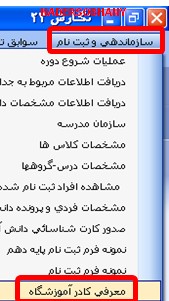

-اگر در ریز نمرات اسامی دانش آموزان بهم ریخته نمایش داده می شود در برنامه دانا از منوی((دریافت جداول و راهنمای سیستم)) و در برنامه راهنمایی از منوی((تسهیلات)) گزینه ((اصلاح حروف)) را اجرا خواهیم کرد تا بهم ریختگی از بین برود
چاپ ریز نمره متوسطه نظری -کاردانش
برای چاپ ریز نمره متوسطه نظری -کاردانش در برنامه دانا از منوی((مدارک تحصیلی)) از گزینه ((گزارش ریز نمرات)) استفاده خواهیم کرد


در صفحه بعدی از بالا در مقابل((بدون نمره)) تیک زده و از داخل کادر برگ نمرات نوبت دوم را انتخاب و روی ((انتخاب درس گروه)) کلیک کرده و درسها مشاهده خواهد شد
برای درسهایی که می خواهید ریز نمره چاپ نمایید جلوی آنها تیک بزنید در گوشه سمت چپ دو علامت(تیک و -) وجود دارد اگر قصد انتخاب همه دروس را دارید با زدن تیک همه انتخاب می شوند و اگر (-) را بزنید تیکهای زده شده برداشته می شوند
چاپ ریز نمرات دروس پودمانی کاردانش
ریز نمرات دروس پودمانی یکبار در سال چاپ می شود و این دروس نوبت اول و دوم ندارد اگر تا این لحظه چاپ نکرده اید برای چاپ ریز نمرات از منوی دروس پودمانی از گزینه چاپ لیست کلاس و ورود نمرات دروس پودمانی استفاده خواهد شد


بعد از اجرای این گزینه در صفحه مشاهده شده جلوی بدون نمره تیک گذاشته و از سمت چپ انتخاب درس گروه را خواهیم زد با این کار لیست دروس پودمانی مشاهده خواهد شد جلوی آنها تیک زده و چاپ خواهیم کرد
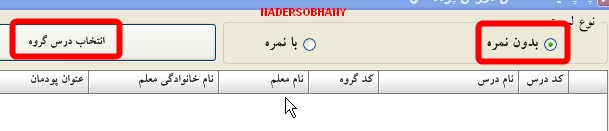

چاپ ریز نمرات فنی از سناد
برای چاپ ریز نمرات دروس شاخه فنی از منوی ثبت نمره و دریافت کارنامه استفاده خواهیم کرد سپس گزینه ثبت نمره ضمن سال را انتخاب می کنیم در اینجا نام کاربری کد ملی مدیر مدرسه می باشد و اگر در سیستم معرفی نشده است مسئول سناد منطقه مدیر را را به عنوان کاربر معرفی می کند و رمز ورود می دهد
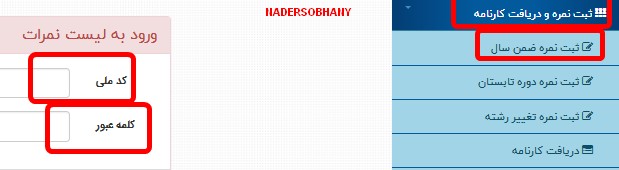

بعد از وارد شدن دو گزینه ثبت نمرات دروس شایستگی فنی و غیر فنی(پودمانی)-ثبت نمرات دروس عادی است بر حسب نیازی که برای چاپ ریز نمره اعم از دروس پودمانی یا دروس عادی دارید با کلیک بر روی آن کلاسها مشاهده می شود و با کلیک بر روی نام کلاس دروس مورد نظر مشاهده خواهد شد
در مقابل هر درس علامت آچار وجود دارد که با کلیک بر روی آن عبارت لیست ثبت نمرات برای دروس پودمان و چهار گزینه برای دروس عادی که یکی برای ریز نمرات نوبت دوم هست را مشاهده خواهید کرد
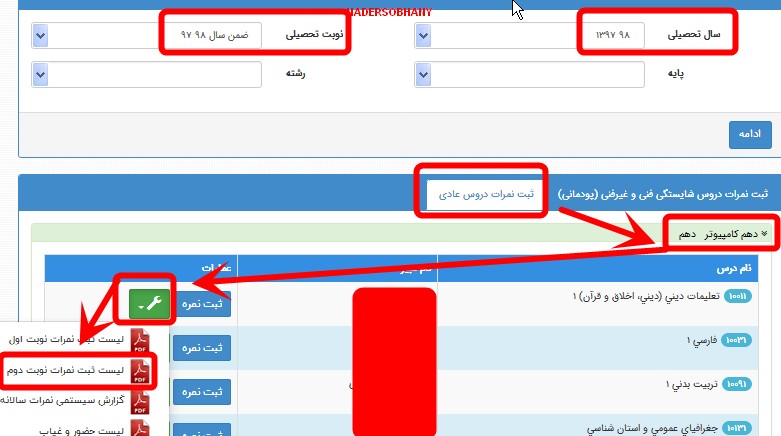

روی ریز مورد نظر کلیک می کنیم در صفحه مشاهده شده از کشوی نزدیک خروجی عبارت ((Acrobat PDF file)) انتخاب گردد تا فایل خروجی در قالب پی دی اف تولید گردد سپس روی ((خروجی))کلیک کرده تا فایل پی دی اف تولید گردد و این فرم چاپ می گردد
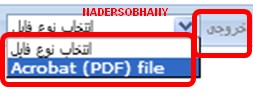

برای چاپ ریز نمرات دروس پودمان هم می توان هر پنج پودمان را به صورت یکجا و هم می توان هر پودمان را به تنهایی تهیه و چاپ کرد با کلیک بر روی دریافت لیست ورود نمرات کلی پودمان کلیه پنج پودمان چاپ و با کلیک بر روی عبارت مقابل هر پودمان ریز نمره همان پودمان قابل دریافت خواهد بود این دروس نمرات نوبت اول و دوم ندارند و نمره هر پودمان در زمان خودش تهیه و وارد سیستم خواهد شد
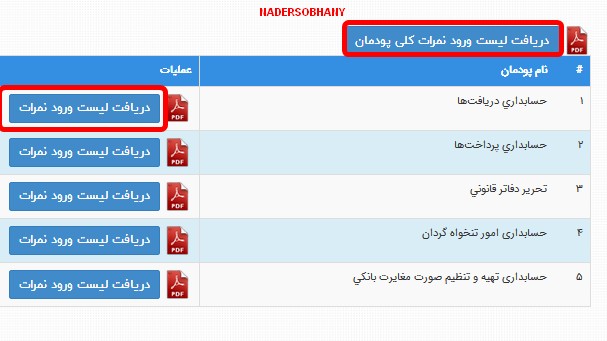

متاسفانه تنها چیزی که سنادیها در جهت رفاه همکاران در سناد اعمال نکرده اند چاپ ریز نمرات به صورت گروهی می باشد که فعلا باید برای تک تک دروس این کار انجام داده این کار خیلی وقت گیر و دردسر ساز می باشد
یک نکته:برای اینکه اسم معاون اجرایی در ریز نمرات خروجی سناد مشاهده شود در سناد از سمت چپ در جایی نام مدرسه وجود دارد از منوی مدیریت کاربران مدرسه معاون اجرایی را معرفی خواهیم کرد
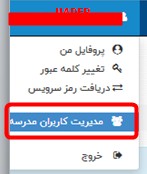

چاپ ریز نمرات دوره متوسطه اول
برای چاپ ریز نمرات متوسطه اول از منوی چاپ لیست کلاس گزینه چاپ فرم های لیست کلاس را انتخاب کنید


در صغحه بعدی لیست دروس را مشاهده خواهید کرد ابتدا جلوی دروسی که قصد چاپ ریز نمره دارید تیک بزنیدو در کادر سمت چپ از بالا به پایین گزینه ها را انتخاب نمایید
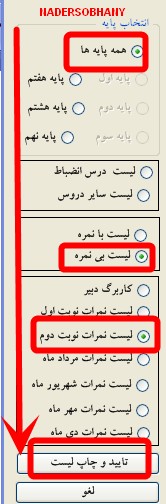

و از قسمت بالا اگر جلوی همه پایه ها تیک باشد برای کل پایه ها و اگر برای پایه خاصی قصد چاپ ریز نمره دارید جلوی پایه مربوطه تیک بزنید سپس از کادر پایین اگر برای درس انضباط ریز می خواهید جلوی آن تیک بزنید و سپس جلوی بی نمره تیک بزنید و از پایین جلوی دوره مربوطه لیست نمرات نوبت دوم تیک بزنید و ریز های مورد نظر را چاپ نمایید .
یک نکته:در برنامه راهنمایی برای افرادی که فوتی یا انتقالی زده می شود بر خلاف برنامه دبیرستان اسامی این دانش آموزان در ریز نمرات بازهم نمایش داده می شود و در ستون ملاحضات موردش نشان داده می شود و این مورد باعث اشتباه برخی همکاران در هنگام ورود نمره می شود و مجبورید ریز نمره را دوباره چاپ نمایید برای جلوگیری از این اشتباه اگر چنین موردی داشته باشید جلوی ستون ورود نمرات این دانش آموزان با خودکار مشکلی خط تیره بکشید تا همکار متوجه شود که برای این فرد نمره ای وارد نخواهد شد
و به یاد داشته باشیم که در متوسطه اول بعد از نوبت اول ترک تحصیل نداریم
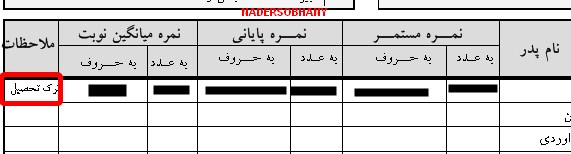

یک نکته:وقتی ریز نمرات را به همکاران تحویل می دهیم یادآوری خواهیم کرد که اگر نمره اعشاری قرار است بدهند فقط اعداد اعشاری (بیست و پنج صدم-نیم-هفتاد و پنج صدم) بدهند و اگر در سیستم نمره دهی خود به اعداد اعشاری غیر از اینها بدست آمد آنها را بر اساس جدول زیر گرد کرده و در ریز نمره یکی از چهار حالت حدول را درج نمایند


-در پایین هر ریز نمره در سمت چپ قسمتی برای مجموع نمرات مستمر و کتبی وجود دارد که باید توسط دبیر مربوط جمع در قسمت مربوطه درج شود از همکاران محترم بخواهید که ریز های مربوطه خود را بعد از ورود نمرات در قسمت مربوطه جمع نمرات مستمر و کتبی را نوشته تا موقع ورود نمرات در پایان که سیستم جمع را می خواهد با وارد کردن این عدد از درست وارد کردن نمرات خود اطمینان حاصل کنیم
البته به یاد داشته باشیم که اگر برای فردی غیبت موجه یا غیر موجه وارد کردیم سیستم برای موجه معادل97 و غیر موجه 98 در نظر می گیرد که در جمع زدن این اعداد را در نظر داشته باشیم
-اگر دانش آموزی در جلسه امتحان غیبت داشته باشد دبیر مربوطه فقط در مقابل این فرد بر حسب نمره مستمر یا پایانی عبارت غائب یا غ خواهد نوشت و تصمیم گیری در مورد موجه یا غیر موجه بودن غیبت بر عهده شورای مدرسه می باشد
ورود نمرات در برنامه های دانش آموزی
بعد از آنکه ریز نمرات را از دبیران محترم دریافت کردید ابتدا چک کنید که ریز نمرات با خودکار مشکلی نوشته شده باشد و قلم خوردگی و لاک شده نداشته باشند و امضا دبیر مربوطه به صورت زنده زده شده باشد و تاریخ هم نوشته شده باشد (امضا در قالب مهر مورد قبول نیست) سپس در سیستم وارد نمایید
یک نکته:قبل از ورود نمرات در سیستم ابتدا ترتیب اسامی ریز نمره را با سیستم مقایسه کنید که یکی باشد برای هر کلاس چک کردن یک مورد کافی است چون در برخی موارد ترتیب نام و نام خانوادگی که با حمزه و الف شروع می شود در ریز نمره و سیستم همخوانی ندارد و همچنین در برخی موارد نادر برخی دانش آموزان با نام و نام خانوادگی یکسان وجود دارد که فقط در نام پدر و کد دانش آموزی تفاوت وجود دارد از این نظر چک کرده اگر مغایرتی نداشته باشد نمرات را وارد خواهیم کرد و اگر در ترتیب تفاوتی وجود داشته باشد باید موقع ورود نمرات این کلاس این دو فرد در نظر بگیریم چون تا این لحظه برای رفع مشکل این مورد راه حلی وجود ندارد جز دقت همکار در ورود نمرات این دانش آموزان.
در برنامه دانا برای متوسطه نظری و کاردانش از منوی((ورود نمرات)) از گزینه ((ورود نمرات از طریق لیست کلاس)) اقدام خواهید کرد در صفحه مشاهده شده روی درس مورد نظر کلیک و از سمت چپ با کلیک روی گزینه مستمر دوم وارد صفحه ورود نمرات مستمر دوم خواهید شد و با کلیک بر روی گزینه پایانی دوم وارد صفحه ورود نمرات پایانی دوم خواهید شد
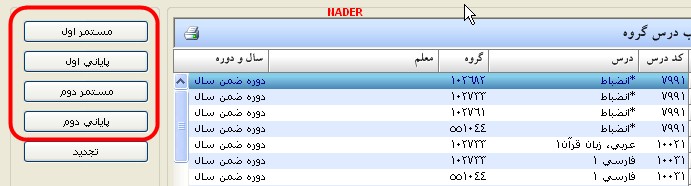

ورود نمرات پودمانی
برای ورود نمرات پودمانی در کاردانش از گزینه دروس پودمانی از گزینه ورود نمرات برای شایستگی های دروس پودمانی از طریق لیست کلاس اقدام خواهید کرد


ورود نمرات پودمانی از دو نمره مستمر و نمره شایستگی تشکیل شده است که نمرات مستمر از بازه زمانی بین صفر تا پنج می باشد و از ممیزها فقط ((نیم)) مورد قبول است و ممیزهای (بیست و پنج صدم و هفتاد و پنج صدم )را سیستم قبول نمی کند و نمره شایستگی از سه نمره(( عدم احراز شایستگی معادل پنج -احراز شایستگی معادل ده و بالاتر از حد انتظار معادل پانزده)) تشکیل شده است و در صورت بدست آوردن نمره 12 فرد در یک پودمان قبول محسوب می گردد و شرط قبولی در این درس پودمانی کسب نمره حداقل دوازده در هر پنج پودمان می باشد وضعیت غیبت موجه و غیر موجه این دروس در همان پنل ورود نمرات در ستون غیبت در نمره شایستگی قابل درج می باشد
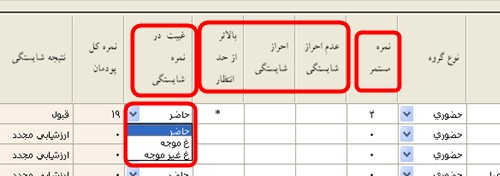

ورود نمرات در متوسطه اول(راهنمایی)
در برنامه متوسطه اول از منوی((ورود نمرات)) از گزینه ((ورود نمرات از طریق لیست کلاس)) استفاده خواهید کرد و در صفحه آمده روی درس مورد نظر کلیک کرده و از سمت چپ با زدن روی نمرات مستمر دوم وارد صفحه ورود نمرات مستمر نوبت دوم و با زدن روی نمرات نوبت دوم وارد صفحه ورود نمرات پایانی نوبت دوم خواهید شد
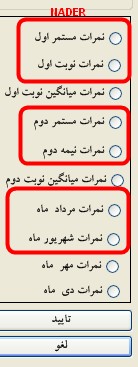

ورود نمرات فنی ها در سناد
برای ورود نمرات دروس شاخه فنی از منوی ثبت نمره و دریافت کارنامه استفاده خواهیم کرد سپس گزینه ثبت نمره ضمن سال را انتخاب می کنیم در اینجا نام کاربری کد ملی مدیر مدرسه می باشد و اگر در سیستم معرفی نشده است مسئول سناد منطقه مدیر را را به عنوان کاربر معرفی می کند و رمز ورود می دهد
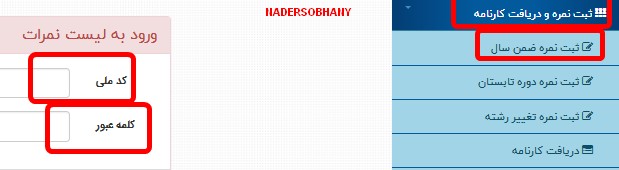

بعد از وارد شدن دو گزینه ثبت نمرات دروس شایستگی فنی و غیر فنی(پودمانی)-ثبت نمرات دروس عادی است بر حسب قصدی که برای ورود نمره برای دروس پودمانی یا دروس عادی دارید با کلیک بر روی آن کلاسها مشاهده می شود و با کلیک بر روی نام کلاس دروس مورد نظر مشاهده خواهد شد در مقابل هر درس با کلیک بر روی ثبت نمره وارد صفحه ورود نمرات خواهید شد
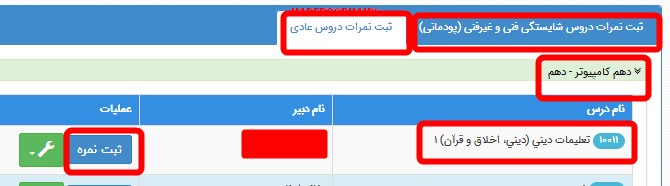

در صفحه ورود کلیه هر چهار نمره مشاهده می شود که قفل شده می باشد با زدن قفل مستمر دوم ستون نمرات برای ورود نمرات مستمر باز می شود نمرات را وارد خواهید کرد بعد از اینکه ورود نمرات تمام شد در پایین سیستم جمع نمرات را نمایش خواهد داد این جمع نمره را در بالا در ستون مربوطه جمع کنترلی خواهید نوشت و قفل را خواهید بست به محض بستن قفل عبارت ثبت نمرات فعال خواهد شد با زدن این گزینه پیامی مبنی بر مطمئن بودن از نمرات مشاهده خواهد شد که با تایید این نمرات مستمر ثبت خواهد شد برای نوبت دوم نیز به همین روال انجام خواهید داد
یک نکته:در سناد تا زمانی که نمرات یک ستون به طور کامل وارد نشده باشد در پایین جمع کنترلی را نشان نخواهد داد و تا زمانی که این جمع را در بالا در ستون جمع کنترلی ننوشته باشید و قفل را نزده باشید عبارت ثبت نمره فعال نخواهد شد
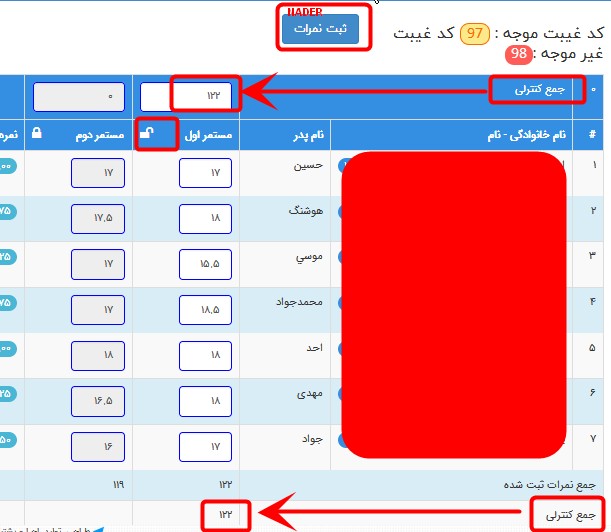

ورود نمرات پودمانی در سناد
برای ورود نمرات پودمانی روال کار مثل ورود نمرات دروس عادی می باشد در همان جا روی ((ثبت نمرات دروس شایستگی فنی و غیر فنی)) کلیک کرده سپس روی کلاس مورد نظر کلیک می کنیم لیست دروس پودمانی کلاس مشاهده می گردد روی پودمان مورد نظر کلیک کرده تا هر پنج پودمان این درس مشاهده گردد در مقابل هر فصل روی عبارت ((ثبت نمره)) کلیک می کنیم
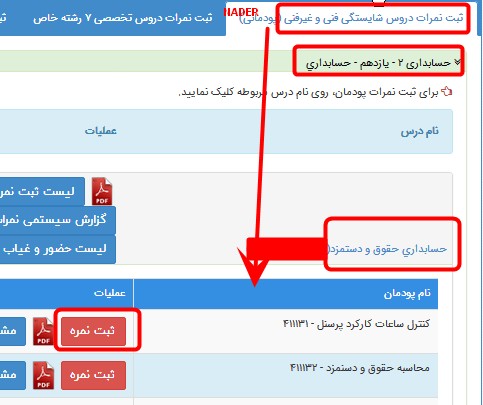

روال ورود نمرات پودمانی مثل دروس عمومی است یعنی ابتدا روی قفل کلیک خواهیم کرد تا قفل باز شود با این تفاوت که دروس پودمانی دارای دو نمره مستمر و نمره شایستگی می باشد.
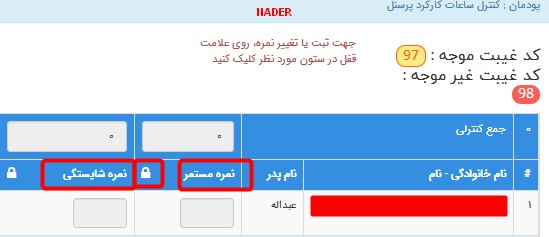

-نمره مستمر نمره ای در بازه (0الی5 ) می باشد و از ممیزها فقط ((نیم)) مورد قبول است و ممیزهای (بیست و پنج صدم و هفتاد و پنج صدم )را سیستم قبول نمی کند
-نمره شایستگی فقط سه نمره(1-2-3) می باشد و نمره ممیزی ندارد و هر نمره داده شده در محاسبه نمره کلی با ضریب پنج خواهد بود یعنی اگر به فردی نمره شایستگی (2) داده شود 10 محسوب خواهد شد و این نمره با نمره مستمر جمع و در کل نمره پودمان دانش آموز بدست خواهد آمد
-نمره قبولی دروس پودمانی در هر پودمان 12 می باشد و اگر فردی در پودمانی کمتر از 12 بگیرد باید این پودمان را در شهریور امتحان دهد.
نمره قبولی هر پودمان در نمره قبولی کل پودمان تاثیر گذار است بطوریکه اگر فردی فقط در یک پودمان قبول نشود و در بقیه پودمانها حتی نمره 20 بگیرد باز در این درس این دانش آموز قبول محسوب نمی گردد
یک نکته خیلی مهم:اگر فردی در امتحانات نوبت اول یا طول سه ماه اول غیبت داشته است و غیبت این فرد موجه می باشد این فرد باید مدارک خود را به مدرسه داده و این مدارک در شورای مدرسه بررسی و رای بر موجه یا غیر موجه بودن غیبتها خواهد داد اگر غیبت فردی موجه تشخیص داده شد برای نمرات درس مورد نظر در سیستم عدد 97 وارد خواهد شد و این نکته را حتما به یاد داشته باشیم که برای غیبتهای موجه نوبت اول آزمون مجدد اخذ نمی شود و نمرات نوبت دوم به صورت اتوماتیک وار جایگزین نمرات نوبت اول این فرد خواهد شد
-------------------------------------------------------------------------------------------
همکاران محترم جهت داشتن فایل پی دی اف مطالب بالا روی عکس زیر کلیک کنید